en underdomän låter dig ha en dedikerad webbplatsadress med eget innehåll men använder ditt befintliga anpassade domännamn som en del av adressen.
om du till exempel har ett domännamn som yourgroovydomain.com och vill fortsätta använda det varumärket för en andra webbplats som har annat innehåll kan du ställa in blog.yourgroovydomain.com där blog är underdomänen och yourgroovydomain.com är ditt domännamn.
Innehållsförteckning
komma igång
några saker att påpeka innan du börjar:
- Vad är syftet med en underdomän? Detta kan vara allt från att inrätta en särskild webbplats separat från din huvudsakliga webbplats, att skapa ett internt nätverk, eller en separat medlemmar enda plats.
- i den här guiden hänvisar vi till ”domänanslutning” – det här är processen att tilldela en webbplatsadress till en specifik webbplats. Du kommer att ansluta din underdomän till en specifik webbplats. På WordPress.com plattform du kommer inte att kunna ansluta en underdomän till en specifik katalog eller sida på din befintliga webbplats.
- om ditt domännamn är registrerat via WordPress.com och du vill att underdomänen ska visa olika innehåll, du skapar en andra webbplats för att ansluta den nya underdomänen till.
- du behöver inte betala för underdomänen själv, eftersom du redan betalar för domännamnet, men den nya webbplatsen behöver en av våra betalda planer som inkluderar domänanslutningsfunktionen. Alla våra betalda planer inkluderar domänanslutningsfunktionen.
Innehållsförteckning
ansluta en underdomän till din WordPress.com Site
om du vill ansluta en underdomän, så det pekar på din WordPress.com-webbplatser, Det finns några steg vi måste följa:
om domänens DNS hanteras på WordPress.com
- Lägg till en domänanslutningsabonnemang
- du är klar!
om domänens DNS inte hanteras på WordPress.com
- Lägg till en Domänanslutningsprenumeration
- Lägg till en CNAME-post med domänens registrator
Obs!: Det går inte att ansluta en underdomän till en domän som redan är ansluten eller registrerad under en annan WordPress.com konto.
Innehållsförteckning
lägga till en Domänanslutningsabonnemang
om ditt domännamn är registrerat eller anslutet till en WordPress.com webbplats och du vill att underdomänen ska visa olika innehåll börjar du med att skapa en andra webbplats under samma WordPress.com logga in. Uppgradera sedan den andra webbplatsen till någon av våra betalda planer och anslut sedan underdomänen till den nya webbplatsen med stegen nedan.
- gå till min webbplats uppgraderingar till min webbplats.
- välj Använd en domän jag äger i rullgardinsmenyn.

- ange hela underdomänen du vill använda, till exempel blog.mygroovydomain.com och klicka på Nästa. På Nästa sida klickar du på Välj i avsnittet Anslut din domän.

📌
om du tas till en utcheckningsskärm efter att ha klickat på Välj, se till att du har lagt till en betald plan på webbplatsen du lägger till underdomänen till.
om underdomänen är för en domän som redan är registrerad eller ansluten till WordPress.com, du behöver inte göra något längre.
💡
om din domän är registrerad och värd någon annanstans (som via Bluehost, Godaddy, etc) eller en annan tjänst hanterar dina DNS-inställningar måste du följa nästa steg nedan för att slutföra domänanslutningen för din underdomän till din WordPress.com webbplats.
Innehållsförteckning
lägga till CNAME-poster med din Registrar
nästa steg är att lägga till en CNAME-post i slutet av din registrar eller nuvarande DNS-leverantör.
CNAME ska se ut ungefär som följande:

blog.mygroovydomain.com. IN CNAME example.wordpress.com.
- ersätt blog.mygroovydomain.com. med hela underdomänen du vill använda. Vissa DNS-Chefer kräver bara att du lägger till underdomänen (
blog, i exemplet) i ett fält som vanligtvis är märkt ”värd”, ”namn” eller ”@”. - ersätt example.wordpress.com. med din gratis webbplatsadress, som du hittar här. Vissa DNS-chefer har det här alternativet märkt” pekar på ”eller”alias”.
- kom ihåg att inkludera perioderna efter varje domännamn.
- om du är osäker på hur du gör det rekommenderar vi att du kontaktar din domänregistrator för hjälp. Du kan använda följande exempelförfrågan:
jag skulle vilja ansluta en underdomän till min domän till min webbplats, som är värd på WordPress.com. jag vill använda underdomänen blog.mygroovydomain.com. kan du lägga till en CNAME-post för att peka på den underdomänen till example.wordpress.com?
efter ändringen tar det några timmar för DNS att sprida sig över hela internet.
Innehållsförteckning
alternativ till att använda CNAME
medan vi rekommenderar att du använder CNAME för att ansluta ditt underdomännamn till WordPress.com, du kan också ansluta din underdomän till WordPress.com använder NS eller A-poster, som visas i följande skärmdump.
⚠️
tänk på att IP-adresser kan ändras utan föregående meddelande, varför namnservrar är den föredragna metoden.
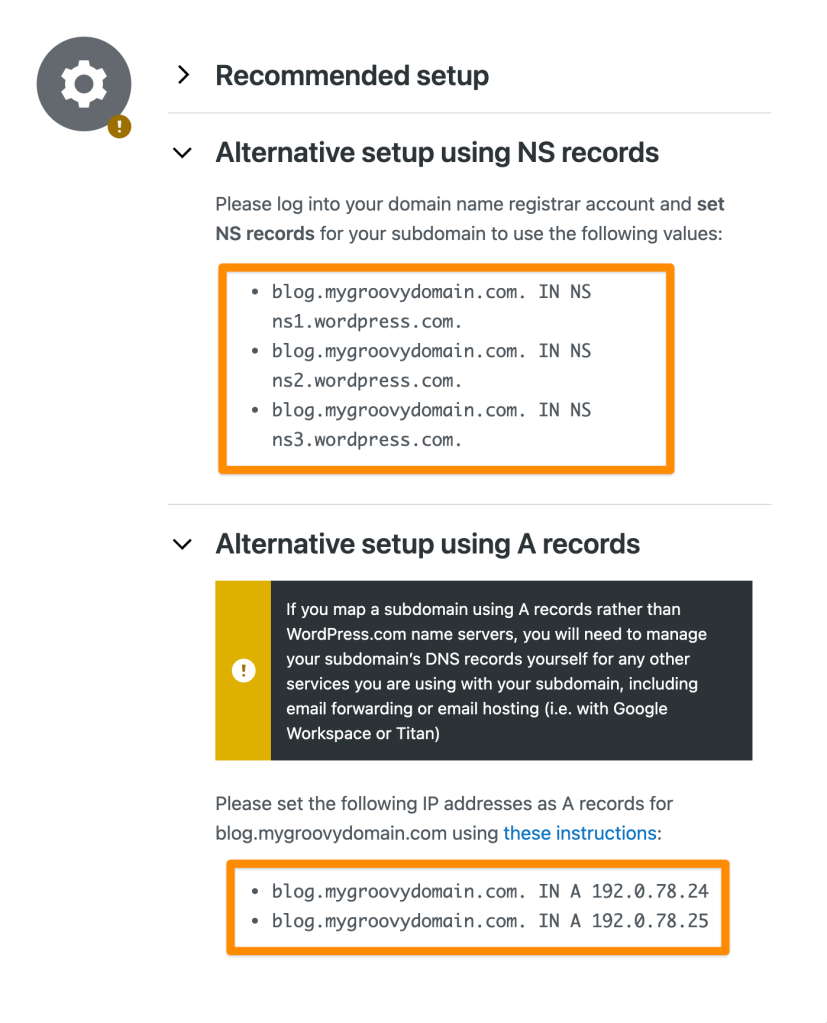
Innehållsförteckning
ansluta din underdomän till en extern webbplats
om din domän är registrerad eller ansluten till WordPress.med, Du kan ansluta en underdomän till en extern webbplats med ett CNAME eller en post. Kontrollera supportdokumentationen eller kontakta supportpersonalen för den webbplatsen för att ta reda på vilken DNS-post du behöver.
At WordPress.com
- gå till din domänsida (min webbplats uppgraderar din domän) och klicka på den domän du vill lägga till underdomänen till.
- klicka på namnservrar och DNS, sedan DNS-poster.
- klicka på Lägg till en post.
- i typ välj CNAME eller A.
- ange den underdomän du vill ha i namn.
- ange informationen från tjänsten du försöker ansluta till under Alias för (för CNAME) eller pekar på (för A-poster).
- till exempel för Tumblr-webbplatser behöver du något liknande:
tumblr alias of domains.tumblr.com
- klicka på Lägg till DNS-post

hos din värdleverantör för den andra webbplatsen
logga in på din värdleverantörs kontrollpanel och följ deras instruktioner för att ansluta underdomänen till din webbplats där.
Innehållsförteckning
FAQ & felsökning
kan jag använda en underdomän för att ha ”www” före mitt domännamn?
WordPress.com tar automatiskt bort ” www ” från alla webbadresser. Anslutning av underdomänen” www ” stöds inte.
kan jag ansluta en underdomän till en viss sida på min webbplats?
domäner kan inte anslutas till specifika kataloger på din webbplats, till exempel yourgroovydomain.com/about-us.
mångsidiga planer och prissättning
-
gratis
bäst för studenter
-
personlig
bäst för hobbyister
-
Premium
bäst för frilansare
-
företag
bäst för småföretag
välj en plan